
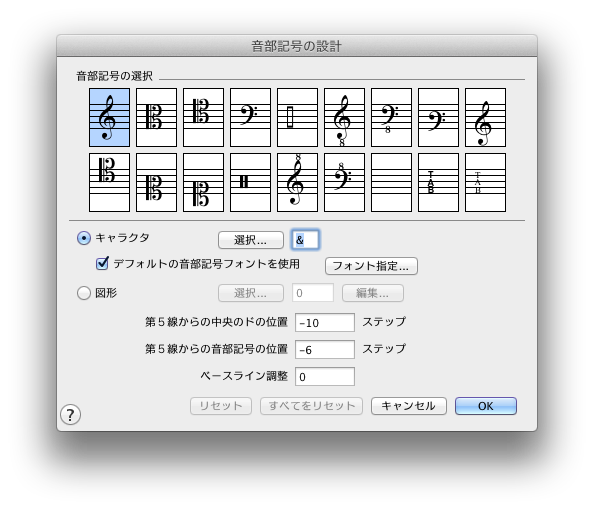
【このダイアログボックスを表示するには】
- 〔書類〕メニューから〔ファイル別オプション〕を選択し、〔音部記号〕を選択します。
- 〔音部記号の設計〕をクリックします。
【機能について】
Finaleのそれぞれのファイルには、18種類の音部記号(下図参照)があらかじめ設定されています。これらの音部記号は自由に設定を変更したり、自分の仕様に設定されたものと置き換えることができます。さらに、必要であれば自分で独自の音部記号をデザインすることもできます(フォントからキャラクタを選択するだけでなく、図形としてデザインすることもできます)。
新しい音部記号が定義された場合も、Finaleはその設定に従ってプレイバックには影響を与えずに正しく音符を表記し直します。新しく定義された音部記号は音部記号のパレット内に表示されます(定義時に選択されていた既存の音部記号は新しいものと置き換えられます)。
- [音部記号アイコン] これらのアイコンは、このファイルで使用できる18種類の音部記号を表しています。編集したい音部記号を選択するには、そのアイコンをクリックしてください。
- キャラクタ:選択・[記号] 音部記号に使われる記号をフォントのキャラクタの中から選択する場合は、〔キャラクタ〕ボタンをクリックします。テキストボックスには、現在選択されているキャラクタが表示され、使用したいキャラクタを直接ここに入力することができます。ただし、このボックス内では、たとえ表示用に別のフォントが指定されていてもつねにシステムフォント(ヒラギノやMSゴシックなどの、OSが標準で使用するフォント)で表示されます。例えば、ト音記号は楽譜上では(記譜用フォントが使われていれば)正しくト音記号(&)として表示されますが、このテキストボックスでは「&」と表示されます。
使用したい音部記号に相当するキャラクタの入力の仕方が分からない場合は〔選択〕ボタンを押してください。使用可能なキャラクタを格納したパレットが表示されます。
- デフォルトの音部記号フォントを使用・フォント指定 〔ファイル別オプション-フォント〕ダイアログボックスで指定されているフォントを使用する場合は、〔デフォルトの音部記号フォントを使用〕ボックスをチェックしてください。その他のフォントを使用したい場合は、〔フォント指定〕のボタンをクリックしてフォントを指定してください。
- 図形:選択・編集 音部記号に使われる記号に図形を使用したい場合は、〔図形〕ボタンをクリックします。テキストボックスの数字は、現在編集中の図形にふられているID番号を表します。この数字が「0」になっている場合は、〔選択〕ボタンをクリックして〔基本図形の選択〕ダイアログボックスから使用したい図形を選択するか、〔作成〕ボタンを押して図形作成ウィンドウで新しい図形を作成してください。図形を選択/作成して〔音部記号の設計〕ダイアログボックスに戻ると、テキストボックスにその図形のID番号が表示されます。
- 第5線からの中央のドの位置 このボックスで中央のドの位置を設定します。「0」を入力した場合、中央のドは五線の一番上、つまり第5線上に設定されます。このボックス内の数字は第5線から数えた中央のドの位置を数字表記したものです。例えばト音記号を使用した場合、入力する数値は「-10」となります。これは、ト音記号の場合、中央のドは五線の下に1本加えられた加線の線上になりますが、2度音程つまり五線のそれぞれの線とそれに隣接する線間との間隔を1として数えると、「第5線から下に-10個分下がった位置」ということになるからです。中央のドの位置を変更すると、調号が表示される位置も同時に移動されるのでご注意ください。
- 第5線からの音部記号の位置 このボックスで、五線内のどの位置に音部記号を配置するかを設定します。「0」を入力した場合、その記号のベースラインを五線の一番上、つまり第5線上に位置合わせして記号が配置されます。ただし、ここでいうベースラインとは、一般的な文字フォントのものとは若干異なりますのでご注意ください。記譜用フォントとしてデザインされているフォントのベースラインは、音楽的な意味に基づいて設定されています。例えば、ト音記号のキャラクタのベースラインは、記号自体の一番下の部分ではなく、(五線上のソの位置に合わせて)“カール”している部分の中央あたりに設定されています。また、ヘ音記号のベースラインは二つの点の間(つまり五線上のファの位置)に設定されています。このため、例えばト音記号の第5線からの位置は「-6」と設定されています。これは五線上のソの位置が、2度音程つまり五線のそれぞれの線とそれに隣接する線間との間隔を1として数えて、第5線から-6つ分下に位置するからです。
- ベースライン調整 このボックスでは、音部記号に使われるそれぞれのキャラクタが持つベースラインの位置を微調整することができます。フォントによって音部記号の位置が微妙に五線と合わない場合に数値を入力して微調整してください。ここでの数値には、〔編集〕メニューの〔計測単位〕で選択されている単位が適用されます。
音部記号にKousaku、MaestroFinaleのデフォルトの記譜フォントの1つです。TrueType版とPostScript版が用意されています。、Petrucci16世紀に初めて多声音楽に活版印刷を利用したイタリア人Ottaviano Petrucciにちなんで命名された、Finaleの記譜フォントです。TrueType版とPostScript版が用意されています。、Engraver、Broadway Copyist、Jazzフォントジャズ譜などに見られる手書きの楽譜を再現するフォントです。、Sonataなどのフォントを使用している場合は自動的に調整されますので必要ありませんが、ご自分でデザイン/作成したフォントの場合は、ここで微調整する必要があるかも知れません。
- リセット・すべてをリセット 〔リセット〕をクリックすると、現在選択中の音部記号に加えた変更が取り消され、初期状態に戻ります。〔すべてをリセット〕をクリックすると、すべての音部記号が出荷時の初期状態に戻ります。
- OK・キャンセル 〔OK〕をクリックして楽譜上に戻ります。これ以降〔音部記号の選択〕パレット(スコア・マネージャーや〔音部記号〕ツール使用時など)には、新しく設定された18種類の音部記号が表示されます。ただし、新しい音部記号を定義した場合は、既存の音部記号のいずれかと置き換えることになり、楽譜上にそれらの音部記号を使用していた場合、すべて新しいものに置き換わりますのでご注意ください。〔キャンセル〕をクリックすると、音部記号に変更を加えずにダイアログボックスを閉じます。
関連トピック:

